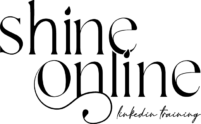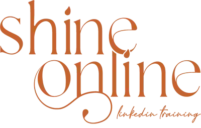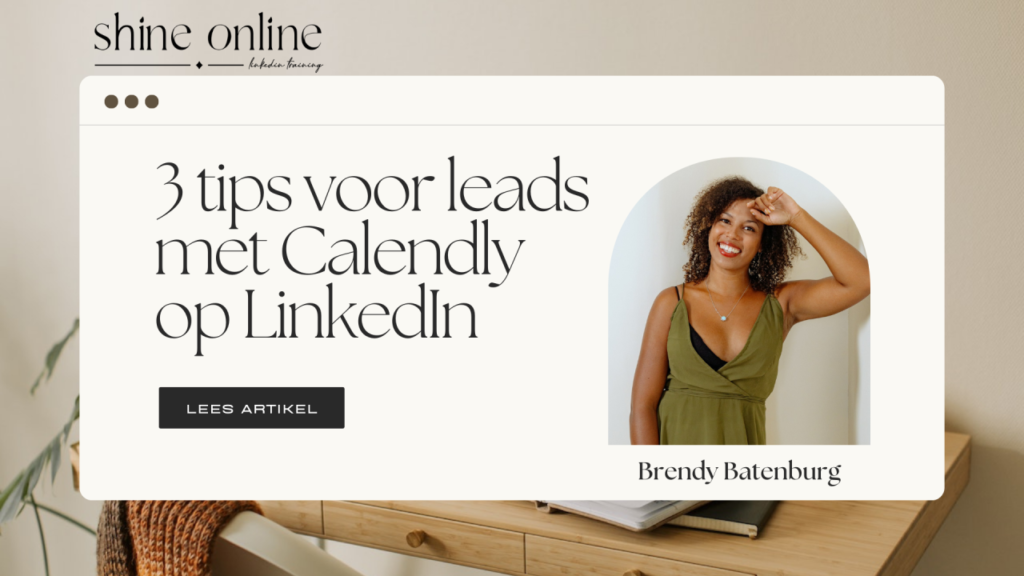
Veel ondernemers vinden het ideaal om gesprekken automatisch in te laten plannen met Calendly. Ook in ben fan! Nu lanceert Calendly een integratie met Linkedin Inbox. Zo kun je nóg sneller gesprekken laten inplannen en jouw sales verhogen!
Voor wie deze slimme hacks met Calendly nog niet kent, hier de 3x belangrijkste tips voor meer leads via Linkedin met deze handige tool. Extra handig voor VA’s, appointment setters en ondernemers die veel doen met hun inbox!
Wat is Calendly?
Calendly is een online tool waarmee je makkelijk afspraken kunt plannen met anderen. Het maakt het plannen van afspraken een stuk efficiënter en sneller.
Stel dat je een ondernemer bent en je hebt regelmatig meetings, sollicitatiegesprekken of zakelijke afspraken zoals adviesgesprekken. In plaats van heen en weer te mailen of te bellen om een handige tijd te vinden, kun je dus Calendly gebruiken. Je maakt daarvoor gewoon een persoonlijke link aan in Calendly en deelt die met de persoon met wie je wilt afspreken.
Als je die persoon dan je Calendly-link stuurt, kan diegene een kijkje nemen in jouw agenda en zelf een tijdstip kiezen dat voor jullie beiden goed uitkomt. Het is superhandig, want Calendly synchroniseert automatisch met je eigen agenda, of het nu Google Calendar, Outlook of iets anders is. Dus je vermijdt dubbele boekingen en gedoe met het afstemmen van schema’s. Scheelt zoveel tijd! Daarom gebruik ik het ook graag (not sponsored ;)).
Tip 1) Nieuw: integratie met LinkedIn Inbox
Je kunt nu Calendly integreren met je Linkedin inbox. Dat betekent dat je sneller bij je Calendly linkjes kan, deze met één druk op de knop verstuurt aan een connectie en zo je kansen op afspraken vergroot.
Iets voor jou? Volg dan deze simpele stappen!
Hoe doe je dat?
- Ga naar je Chrome Web store

2. Klik rechts op de button Add to Chrome

3. Pin de extensie vast aan je browser. Zo verschijnt het blauwe icoon in je browserbalk.
4. Klik op de Calendly extensie. Ga dan naar Integrations en klik Linkedin Messaging aan. Koppel je Linkedin account met Calendly.

5. Ga terug naar je Linkedin account. Ga naar je Linkedin Inbox.
Nu verschijnt daar het Calendly knopje als een van de opties!

6. Kies de actie die je wilt uitvoeren. Je kunt hier makkelijk je Calendly link inplakken door te klikken op ‘insert link’. Je kunt ook een eenmalige link sturen, je andere event links bekijken of een poll maken.
Mijn tips? Gebruik Calendly in je inbox voor:
- Leads die vragen hebben, een sessie met je te laten inplannen
- Kennis te maken met nieuwe connecties
- Je diensten (zoals strategiegesprek, adviesgesprek etc) makkelijker laten inplannen. Maak daarvoor bijv. een Calendly link aan met betaalfunctie
Wanneer gebruik je een poll?
Een Calendly poll kan handig zijn in groepen en Linkedin chats met meerdere personen. Zij kunnen dan via jouw link stemmen op een handig moment voor een afspraak.

Tip 2) Deel je Calendly link als Call To Action in je posts
Zie je je kansen groeien met deze tool? Denk er dan ook aan Calendly in te zetten in je contentstrategie.

Verwerk je Calendly link:
- In je posts
- In Linkedin Artikelen
- In Linkedin Nieuwsbrieven
Gebruik CTA’s als:
- Boek jouw call
- Boek jouw kennismaking
- Boek je Adviesgesprek, Scan etc.
Tip 3) Deel jouw Calendly link in je LinkedIn Profiel
Hoe fijn is het als potentiële klanten op jouw profiel komen en denken, ik wil een kennismaking! Maar hoe doen ze dat dan? Als je hen vraagt jou te mailen, heb je kans dat ze het vergeten.
Handiger dus om een Calendly link in je profiel te zetten!
Why?
- Men plant zelf een handig tijdstip in
- Het komt automatisch in beiden jullie agenda’s
- Je verlaagt de drempel doordat je niet heen en weer hoeft te mailen. Scheelt tijd voor jullie beiden!
Hoe krijg je een Calendly link in je Linkedin profiel?

- Ga rechts bovenin op je profiel naar het potloodje
2. Onder Website vul je je Calendly URL in, en een call to action. Tip: voeg een leuke emoticon toe om het beter op te laten vallen.

3. Het resultaat:

Dus, ben jij overtuigd van het gebruik van Calendly op LinkedIn? Geef een like en laat weten wat jij hebt gehad aan dit artikel in de comments.